Masz sporo zdjęć pobranych z sieci lub zrobionych za pomocą aparatu, ale każde z nich waży kilka megabajtów i jest w bardzo wysokiej rozdzielczości? Możesz zmniejszyć ich wagę oraz rozdzielczość, zachowując odpowiedni balans między jakością a rozmiarem pliku. Jak to zrobić?
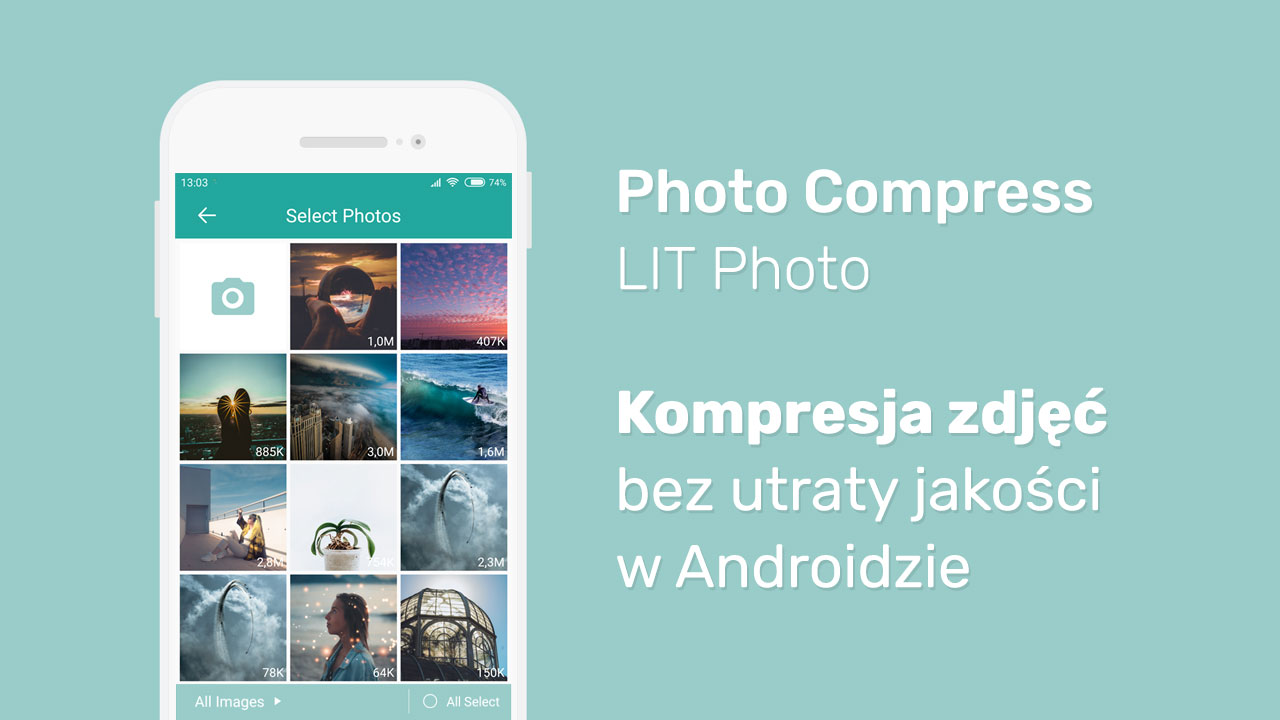
Zdjęcia zrobione za pomocą Aparatu zapisywane są w wysokiej rozdzielczości, więc zajmują całkiem sporo miejsca. Jeśli mamy w telefonie sporo zdjęć w bardzo wysokiej rozdzielczości, które zrobiliśmy samemu lub pobraliśmy z sieci, to z pewnością zajmują one sporo miejsca. Każda jedna fotografia może zajmować nawet kilka megabajtów. Jest to problematyczne, gdy chcemy takie zdjęcie np. przesłać gdzieś, gdzie narzucony jest limit rozmiaru lub wagi zdjęcia. Nie wspominając o tym, że tego typu fotografie zajmują sporo wolnej przestrzeni w pamięci naszego smartfona.
Rozwiązaniem jest „odchudzenie” tych zdjęć poprzez zmniejszenie ich wagi oraz rozdzielczości. Oczywiście należy to zrobić w odpowiedni sposób, zachowując dobry balans między jakością a rozmiarem i wagą zdjęcia. Odpowiednie ustawienia sprawią jednak, że zdjęcie ważące kilka megabajtów może zostać zredukowane do kilkudziesięciu lub kilkuset kilobajtów bez widocznej utraty jakości. Można to zrobić dla wybranych zdjęć lub dla całego albumu. Jak tego dokonać w Androidzie?
Zmniejszanie wagi zdjęć w Androidzie
Użyjemy do tego celu darmowej i prostej w obsłudze aplikacji o nazwie Photo Compress, wydaną przez LIT Photo. Umożliwia ona wybranie wszystkich lub wybranych zdjęć z albumów, ustawienie im poziomu kompresji i zmniejszenie wagi zgodnie z naszymi ustawieniami.
Na ekranie głównym aplikacji możemy wybrać, co chcemy zrobić – skompresować zdjęcia (zmniejszyć ich wagę i rozdzielczość) lub przyciąć zdjęcia. Nas interesuje zmniejszenie wagi i rozmiaru zdjęć bez jakiegokolwiek przycinania, więc wybieramy opcję „Compress photos”.
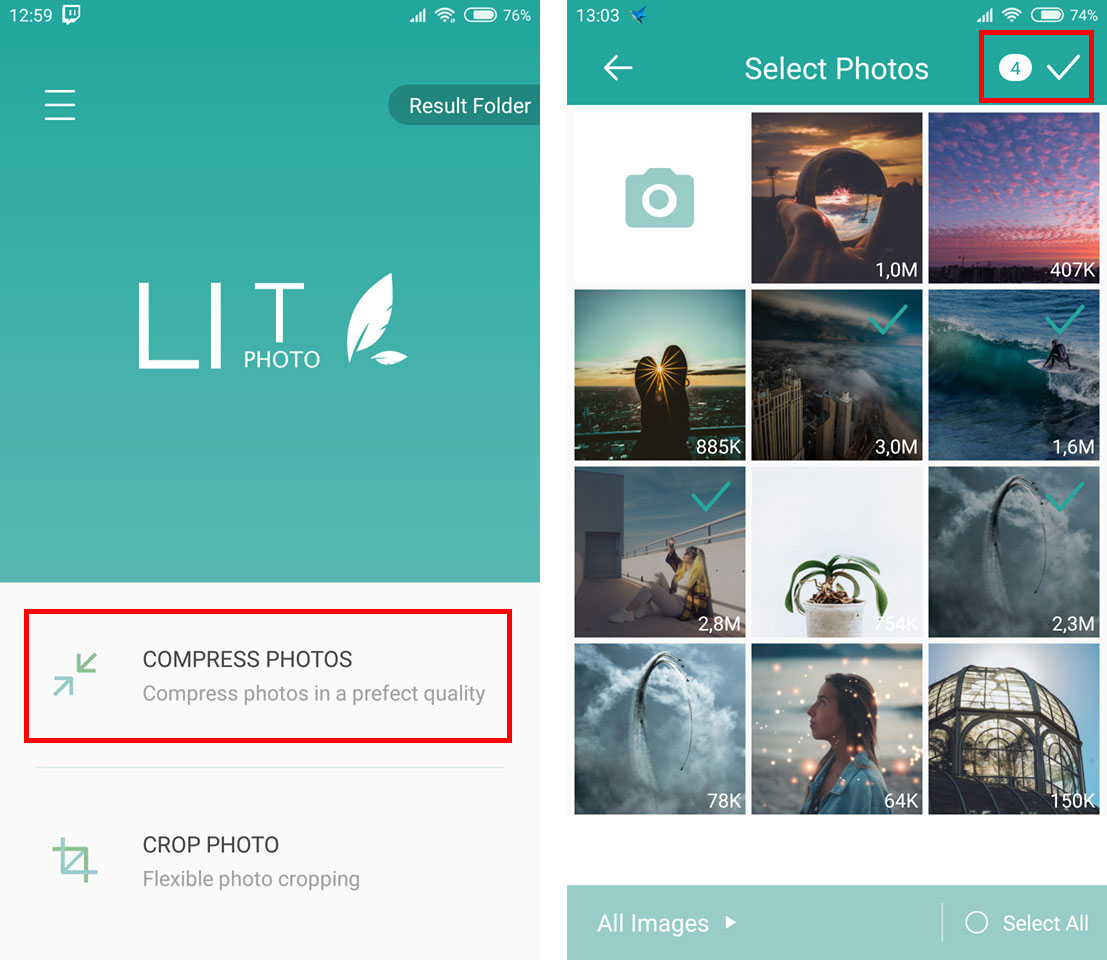
Wyświetli się teraz lista wszystkich zdjęć w telefonie, ułożonych od najnowszych do najstarszych. Jeśli interesuje Cię przeglądanie zdjęć tylko z wybranego albumu, to wystarczy dotknąć przycisku „All images” w dolnym lewym rogu. Wysunięte zostanie dodatkowe menu, w którym możemy wybrać konkretny album ze zdjęciami.
Aby skompresować zdjęcia, należy je wybrać. Jeśli chcesz zaznaczyć wszystkie zdjęcia ze wskazanego albumu, to wystarczy dotknąć przycisku „Select all” w dolnym prawym rogu. Jeżeli jednak zależy Ci tylko na pomniejszeniu wybranych zdjęć, to wystarczy zaznaczyć je na liście, stukając palcem w wybrane fotografie.
Po zaznaczeniu wszystkich lub wybranych zdjęć wciśnij przycisk potwierdzenia kompresji w górnym prawym rogu. Zostaniemy przekierowani do kolejnego kroku, w którym musimy wybrać poziom jakości. Im słabszy poziom jakości, tym mniej zdjęcie będzie ważyć, ale będzie też gorzej wyglądać i zmniejszy się jego rozdzielczość. Aby zachować odpowiedni balans, zalecamy użycie wartości między 60 a 80%.
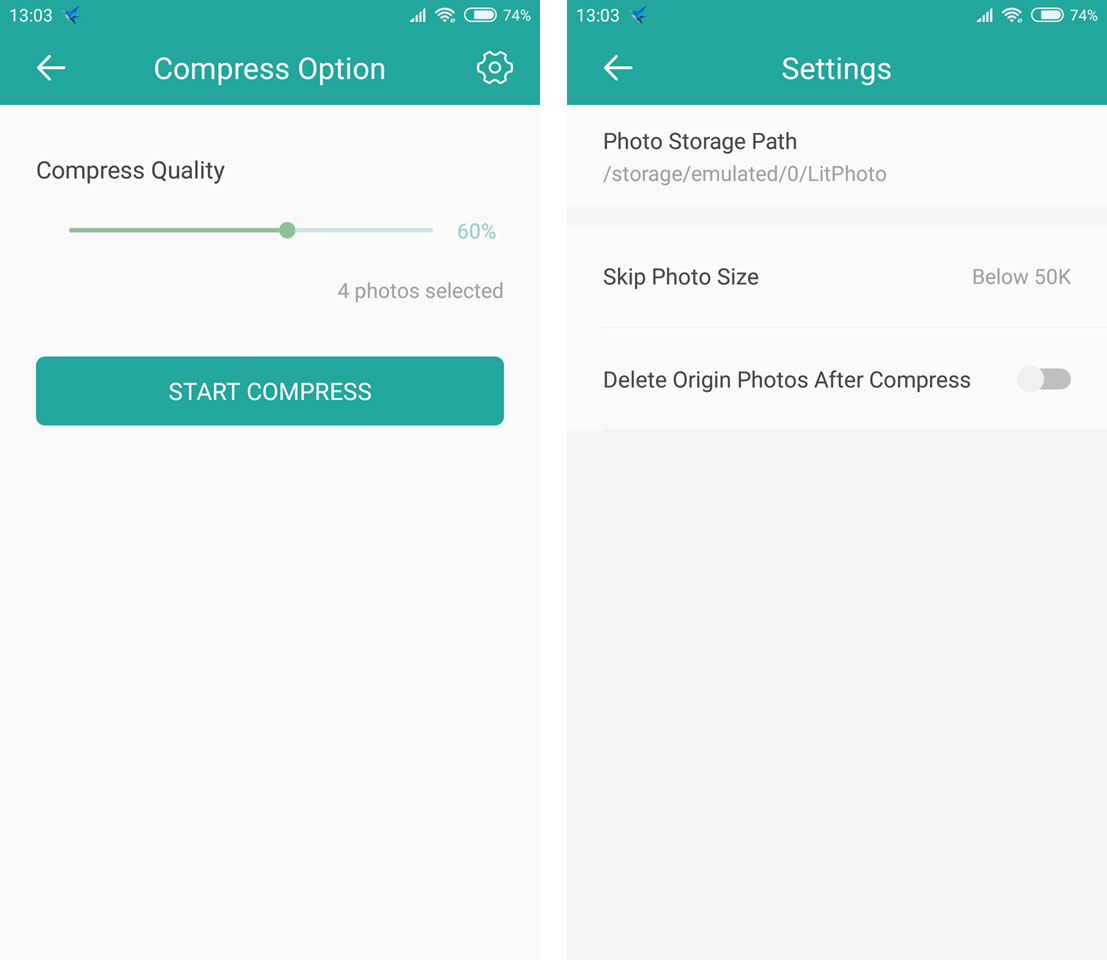
Możemy także skorzystać z dodatkowych ustawień, które są ukryte pod ikoną koła zębatego w górnym prawym rogu. Znajdziemy tam możliwość wybrania folderu (albumu), do którego zostaną zapisane skompresowane zdjęcia (domyślnie tworzony jest nowy album o nazwie LitPhoto, w którym znajdziemy nasze odchudzone zdjęcia, ale możemy wskazać dowolny inny album). Możemy też zaznaczyć opcję „Delete Origin Photos After Compress”, która sprawi, że oryginalne zdjęcia zostaną usunięte po kompresji.
Gdy już dostosujesz ustawienia i poziom jakości, dotknij przycisku „Start compress”. Zdjęcia zostaną odpowiednio odchudzone i pomniejszone do odpowiedniego poziomu.
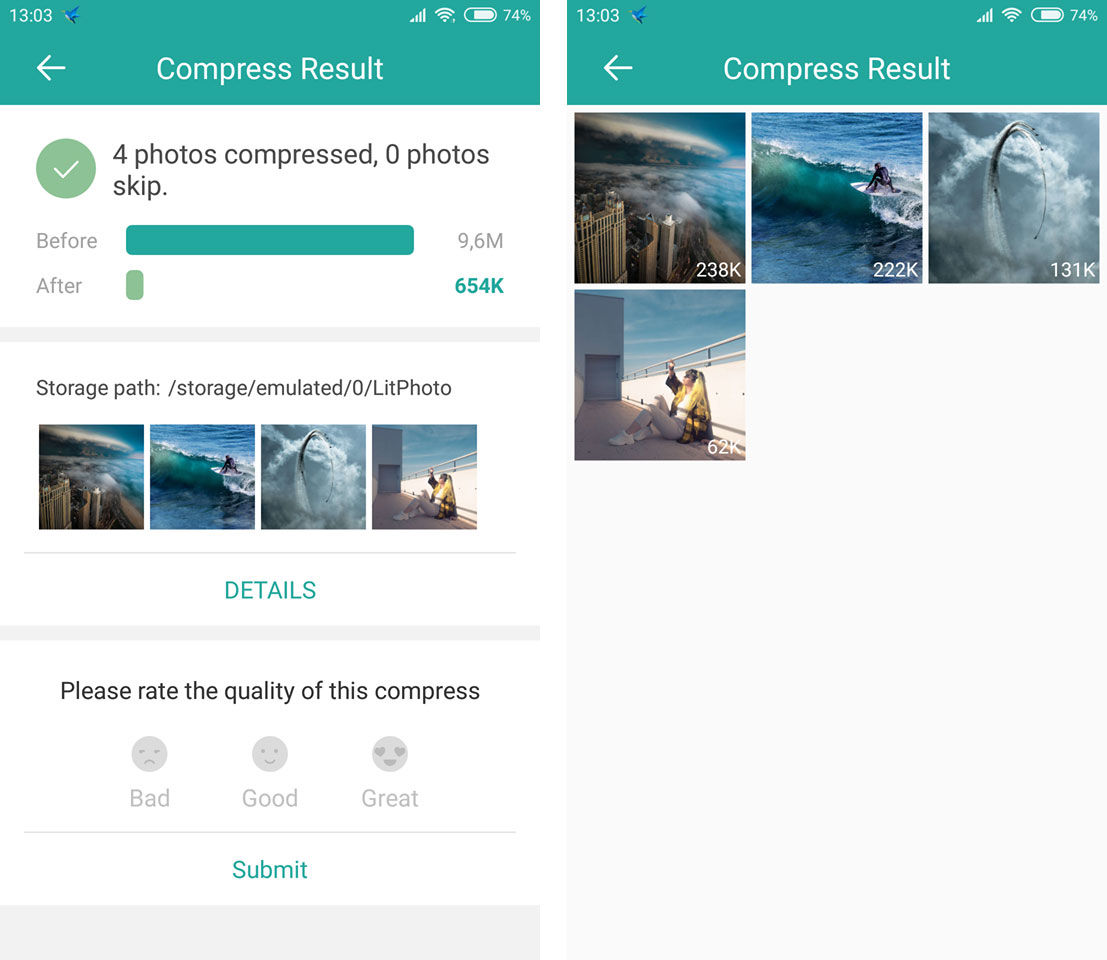
W naszym przypadku kompresji poddaliśmy 4 zdjęcia, które zajmowały razem 9,6MB. Po udanej kompresji na poziomie 60% zdjęcia zajmują teraz 654KB, bez widocznej degradacji w kwestii jakości.
Wszystkie skompresowane zdjęcia znajdziesz we wskazanym folderze (albumie). Jeśli kompresja jest niezadowalająca lub zbyt duża, to możesz ponownie je odchudzić, wybierając inne ustawienia.
